电报如何清除缓存?
来源:本站时间:2024-12-14
电报如何清除缓存?
在Telegram中清除緩存,請依照以下步驟操作:開啟Telegram應用,點選左上角的選單按鈕。選擇“設定”>“資料和儲存”>“儲存使用情況”。點擊“清除快取”,然後選擇你想要清除的檔案類型(如影片、圖片等),最後點擊“清除”。這樣你就可以釋放儲存空間,優化應用程式效能。
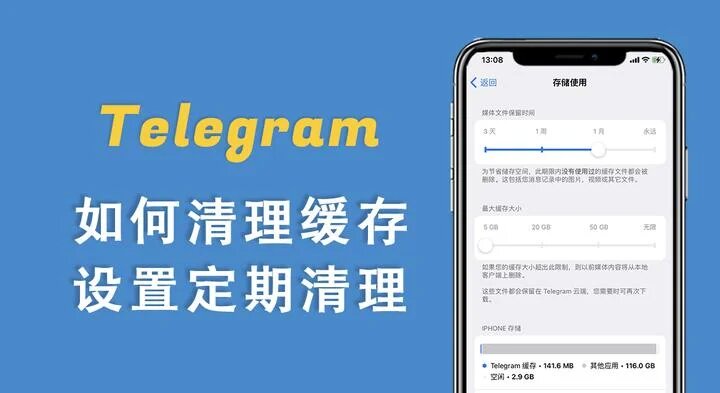
电报缓存清除的基本步骤
如何访问电报的存储设置
開啟設定選單: 在Telegram下載好的應用程式中,先點選左下角的三條橫線,開啟主選單。在彈出的側邊欄中,找到並點擊“設定”選項。
進入資料與儲存: 在設定選單中,繼續尋找並選擇「資料與儲存」選項。這裡包含了所有與資料使用、儲存管理相關的設定。
存取儲存使用情況: 在「資料和儲存」設定中,會看到一個「儲存使用量」選項。點擊這個選項,你將進入一個詳細顯示Telegram儲存情況的頁面,包括快取資料和檔案管理。
选择和清除特定类型的缓存文件
查看快取詳情: 在「儲存使用情況」頁面,你會看到不同類型的快取數據,例如圖片、影片、音訊和文件等。每種類型的快取旁邊都會顯示其佔用的儲存空間大小。
選擇需要清除的快取類型: 根據你的需求,可以選擇清除某一特定類型的緩存,或選擇「全部清除」。點擊你想要清除的快取類型旁邊的清除按鈕開始清除程序。
確認清除操作: 點選清除按鈕後,系統會跳出確認對話框,詢問你是否確定要刪除這些快取檔案。確認後,所選類型的快取將被清除,從而釋放相應的儲存空間。
清除电报缓存的好处
提升应用性能的方式
減少應用程式載入時間: 清除快取可以刪除儲存在裝置上的舊資料和暫存文件,這些文件可能隨著時間累積導致應用程式回應變慢。清除這些檔案後,Telegram能更快地載入新內容和數據,進而提升整體應用的反應速度。
防止應用程式崩潰和錯誤: 快取檔案如果損壞或過時,可能會導致應用程式運作不穩定,包括頻繁崩潰和各種錯誤訊息的出現。定期清理快取有助於維護應用軟體的健康狀態,減少因資料衝突或損壞而造成的問題。
優化資料處理效率: 在Telegram中清除快取後,應用程式將重新從伺服器取得最新的數據,這樣可以優化資料的處理流程。更新的數據處理機制更加高效,能夠快速處理和載入大量資訊。
释放设备存储空间的效果
增加可用儲存空間: Telegram中的快取可能包括大量的圖片、影片和文件等文件,這些文件佔用大量儲存空間。清理這些快取不僅可以回收空間,還能為其他應用或系統更新留出必要的空間。
提高設備整體效能: 設備的儲存空間如果過於擁擠,會影響設備的整體效能,包括檔案寫入速度和系統穩定性。清空Telegram快取釋放的儲存空間可以改善這些效能問題,讓裝置運作更加順暢。
延長設備使用壽命: 長期維持足夠的空閒儲存空間可以幫助延長設備的使用壽命。記憶體在空間充足的情況下工作效率更高,磨損也更少,從而延長設備的整體使用壽命。
电报中缓存数据的类型
常见的缓存文件类型
圖片和影片檔案: 這是Telegram快取中最常見的類型。由於用戶經常發送和接收媒體文件,這些內容會自動保存在裝置上以加快載入速度並改善用戶體驗。
文件和音訊檔案: 包括PDF檔案、Word文件以及音訊訊息和音樂檔案。這些文件通常用於業務和個人交流,也自動儲存在快取中。
貼圖和GIF動畫: Telegram廣受歡迎的貼圖和GIF動畫也會被快取在裝置上。這使得用戶在再次使用時能夠快速載入這些視覺內容。
如何识别占用空间最大的缓存文件
檢查儲存使用情況: 在Telegram的「設定」下,選擇「資料和儲存」然後進入「儲存使用情況」。這裡會詳細列出不同類型快取檔案所佔的空間大小。
排序文件類型: 在「儲存使用情況」頁面,通常可以看到各類文件依照佔用空間大小排序。影片和圖片通常佔用的空間最大,可以優先考慮清理。
手動檢查文件大小: 對於那些特別大的文件,如長時間的影片或大型文件集,可以手動檢查其在設備上的大小。在Telegram中選擇一個特定的聊天,然後查看「檔案」部分,可以按大小排序查看檔案詳情。
定期清理电报缓存的重要性
定期清理对设备的好处
提升裝置效能: 定期清理快取可以幫助提升手機或電腦的整體運作速度。快取資料雖然初衷是加快應用程式載入時間,但當累積過多時,會佔用大量儲存空間,影響裝置效能。
避免應用程式崩潰: 當裝置的可用儲存空間過低時,應用程式運作的穩定性可能會受到影響,導致頻繁崩潰或回應延遲。清理快取可減輕此問題,並保持應用程式平穩運作。
節省儲存空間: 對於儲存空間有限的設備,定期清理快取可以釋放寶貴的儲存資源,為其他應用程式和資料提供空間,從而延長設備的使用壽命和效率。
设置自动清理缓存的方法
存取設定選項: 在Telegram中,開啟應用,導覽至「設定」選單,然後選擇「資料和儲存」。
啟用自動清理功能: 在「資料和儲存」設定中,找到「儲存使用量」部分,並尋找「自動清理快取」的選項。此功能允許使用者設定自動清理快取的時間間隔,例如每個月或每周自動清理一次。
配置清理偏好: 使用者可以選擇要自動清理的快取類型,如圖片、影片、檔案等。此外,也可以設定保留近期文件的時間範圍,例如只清理超過一週或一個月的舊文件。設定完成後,系統將自動依照這些參數清理緩存,無需使用者手動幹預。
清除电报聊天记录与清除缓存的区别
清除聊天记录的步骤
選擇聊天物件: 在Telegram應用程式中,先找到你想要清除聊天記錄的對話。這可以是個人聊天、群組聊天或頻道。
存取聊天設定: 點選你選擇的聊天視窗頂部的聊天物件名稱,進入聊天設定介面。在這裡,你將看到多個選項,包括聊天資訊、圖片和文件等。
執行清除操作: 在聊天設定頁面中,找到並選擇「清除聊天記錄」選項。你可以選擇清除全部聊天記錄或僅清除特定的訊息。確認你的選擇後,所選聊天記錄將會永久刪除。
聊天记录与缓存的不同影响
資料性質的差異: 清除聊天記錄是刪除了與特定聯絡人或群組的所有對話內容,這包括文字訊息、圖片、影片等。而清除快取通常是刪除由應用程式儲存的用於提高回應速度的臨時數據,如縮圖、登入資料等。
對使用者體驗的影響: 清除聊天記錄可能會影響你的日常交流,因為一旦刪除,所有相關的對話內容將不可恢復。而清除快取主要影響的是應用程式的載入時間和效能,通常不會直接影響已儲存的聊天內容。
對儲存空間的影響: 雖然兩者都能釋放儲存空間,但聊天記錄的刪除通常釋放的空間更大,尤其是含有大量媒體檔案的聊天。快取清理雖然也能釋放空間,但主要目的是優化應用效能,提升資料載入速度。